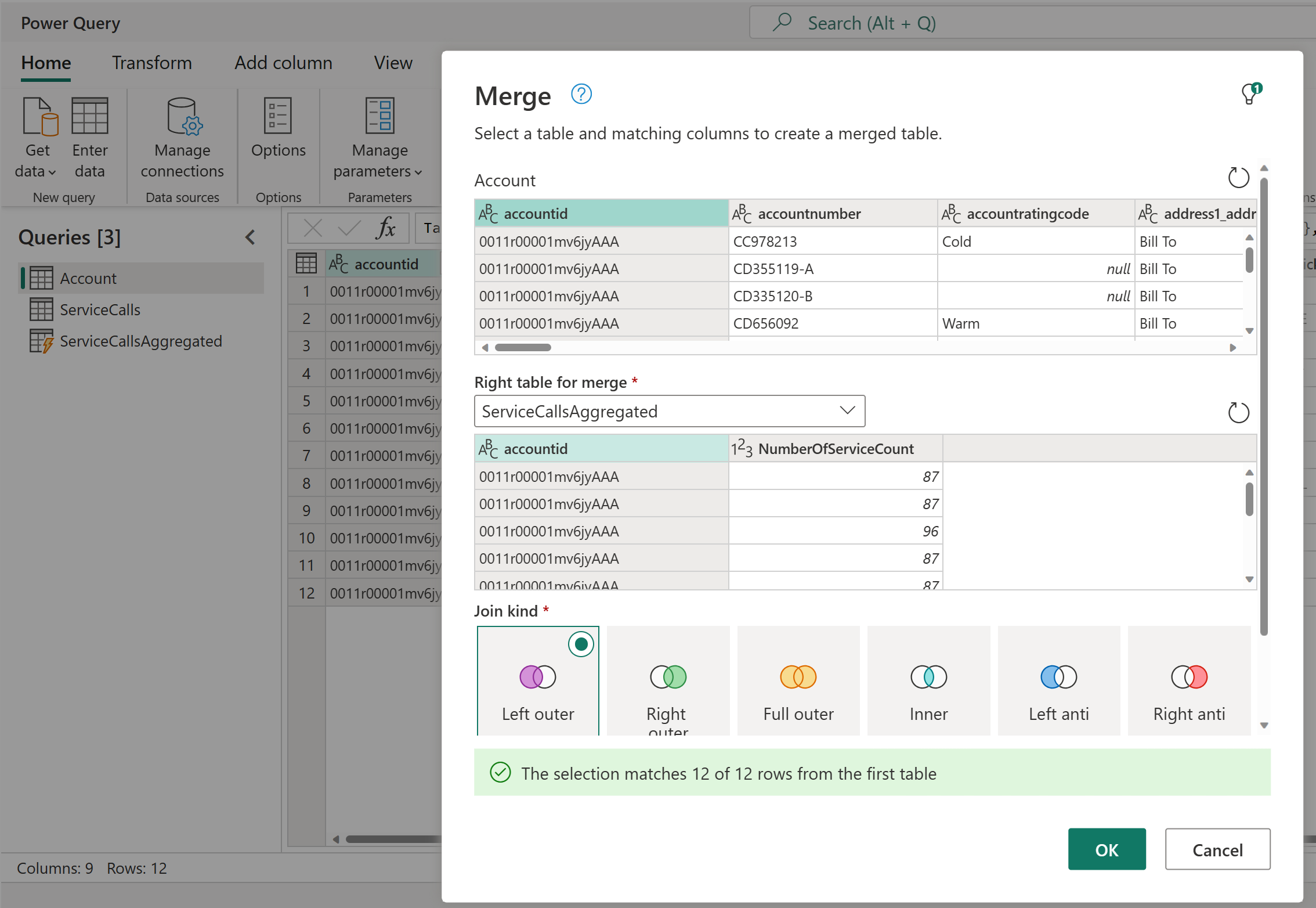データフローでの計算テーブルの作成
Power BI Premium サブスクリプションでデータフローを使用するときに、ストレージ内計算を実行できます。 これにより、既存のデータフローで計算を実行して、レポートの作成と分析に専念できる結果を返すことができます。
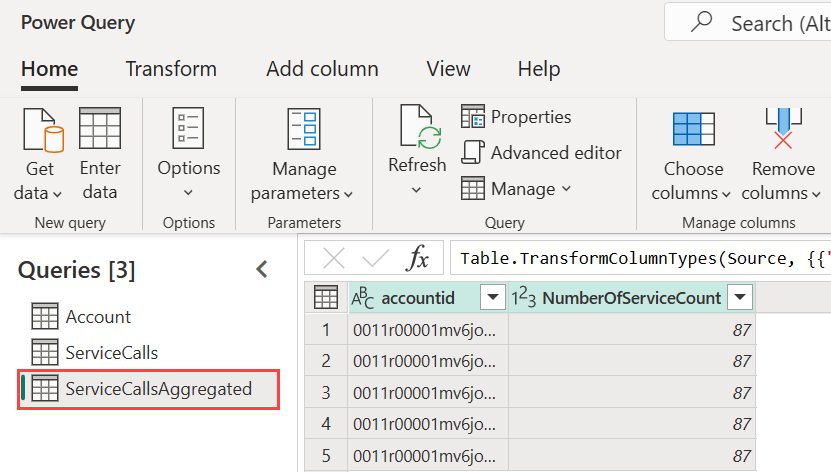
ストレージ内計算を実行するには、まず、データフローを作成して、その Power BI データフロー ストレージにデータを取り込む必要があります。 データフローを作成し、データを取り込んだら、ストレージ内で計算を行う計算テーブルを作成します。
データフロー データを Power BI に接続するには、次の 2 つの方法があります:
- データフローをセルフサービスで作成する機能の使用
- 外部データフローを使用する
次のセクションでは、計算されたテーブルをデータフロー データに作成する方法について説明します。
計算テーブルを作成する方法
一連のテーブルを持つデータフローを用意したら、それらのテーブルに対して計算を実行できます。
Power BI サービスのデータフロー作成ツールで、テーブルの編集を選択します。 次に、計算を実行する計算テーブルのベースとなるテーブルを右クリックします。 ショートカット メニューで、[参照] を選択します。
次の画像に示すように、計算テーブルのベースとなるテーブルに対し、読み込みを有効にするを選択する必要があります。 テーブルを右クリックすると、このショートカット メニューが表示されます。
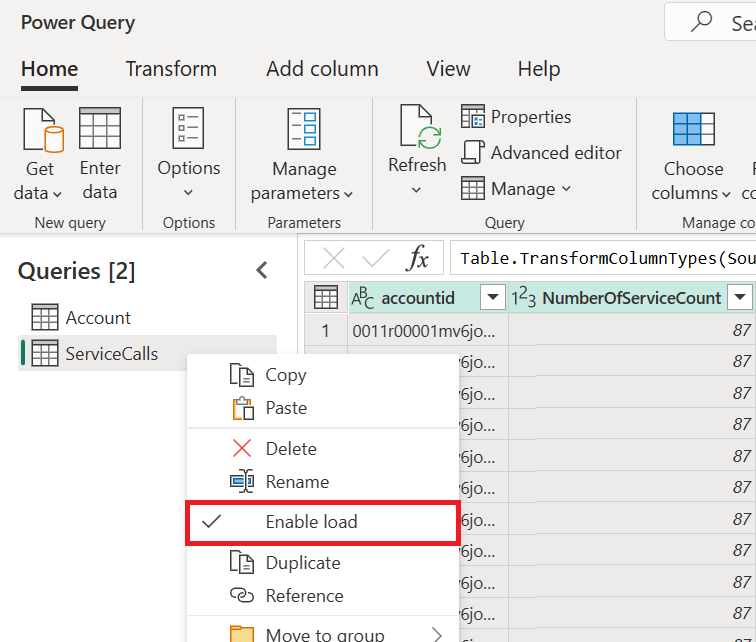
読み込みを有効にするを選択すると、その参照テーブルをソースとして使用する新しいテーブルが作成されます。 次の図のように、アイコンが計算済みアイコンに変化します。
![]()
新しく作成されたこのテーブルに対して行う変換が、Power BI データフロー ストレージに既に存在するデータに対して適用されます。 つまり、クエリはデータのインポート元である外部データ ソース (たとえば、データの取得元である SQL データベース) に対しては実行されないことを意味します。
ユース ケースの例
計算テーブルではどのような変換を行うことができますか? Power BI または M エディターの変換ユーザー インターフェイスを使用して一般的に指定するすべての変換が、ストレージ内計算を実行するときにサポートされます。
下記の例を検討してください。 Dynamics 365 サブスクリプションのすべての顧客について、加工前のデータを含む Account テーブルがあるとします。 また、その年にさまざまなアカウントから実行されたサポート コールの日別のデータが含まれる、サービス センターからの ServiceCalls という生データもあります。
Account テーブルを ServiceCalls から取得したデータでエンリッチするとします。
最初に、ServiceCalls からのデータを集計して、過去 1 年間に各アカウントで行われたサポート コールの数を計算する必要があります。
次に、Account テーブルを ServiceCallsAggregated テーブルとマージし、エンリッチされた Account テーブルを計算します。
すると、結果として次の図のような EnrichedAccount が表示されます。
これで完了です。ソース データではなく、Power BI Premium サブスクリプションに存在するデータフロー内のデータに対して変換が実行されています。
考慮事項と制限事項
Power BI Premium 容量からワークスペースを削除した場合、関連付けられているデータフローが更新されなくなることに注意してください。
組織の Azure Data Lake Storage アカウントで特別に作成されたデータフローを操作する場合は、リンクされたテーブルと計算テーブルが同じストレージ アカウントに存在しなければ正しく機能しません。 詳細情報: データフロー ストレージに Azure Data Lake Storage Gen2を接続する
リンクされたテーブルは、Power BI および Power Apps で作成されたデータフローでのみ使用できます。 ベスト プラクティスとして、オンプレミスとクラウドのデータを結合したデータに対して計算を行う場合は、その計算を実行するために新しいテーブルを作成します。 そうすれば、両方のソースからデータをクエリしてストレージ内変換を実行できるなど、既存のテーブルを使用して計算するよりもテーブルが使いやすくなります。
関連項目
この記事では、計算テーブルとデータフローについて説明しました。 他にも役に立つ可能性がある記事がいくつかあります。
Power BI とその他のリソースのデータフローについて詳しくは、次のリンク先をご覧ください。
- Power BI でデータフローを作成し使用する
- オンプレミス データ ソースでのデータフローの使用
- Power BI データフローの開発者向けリソース
- ワークスペースのデータフロー設定を構成する (プレビュー)
- CDM フォルダーを Power BI にデータフローとして追加する (プレビュー)
- データフロー ストレージ用に Azure Data Lake Storage Gen2 を接続する (プレビュー)
Power Query とスケジュールされている更新については、これらの記事を参照してください。
Common Data Model について詳しくは、次の概要記事をご覧ください。